Когда вы загружаете файлы из Интернета, используя браузер Internet Explorer, он ограничивает количество файлов, которые вы можете загружать одновременно в одно и то же время. По умолчанию Internet Explorer 10 (а также IE9 и IE8) позволяет загружать не более 6 файлов одновременно. Фактически в IE7 и ранее ограничение составляло всего два файла!
Настройки были сделаны с учетом скорости загрузки. Но если у вас высокая скорость широкополосного доступа, вы можете, если хотите, увеличить это число даже до 10!
Увеличьте количество одновременных загрузок в Internet Explorer
Есть 3 способа включить одновременную загрузку файлов в Internet Explorer:
- Использование настройки групповой политики
- Редактирование реестра Windows
- Использование Microsoft Fix It.
Использование настройки групповой политики
Откройте редактор групповой политики и перейдите к следующему параметру:
Конфигурация пользователя> Административные шаблоны> Компоненты Windows> Internet Explorer> Функции безопасности> AJAX
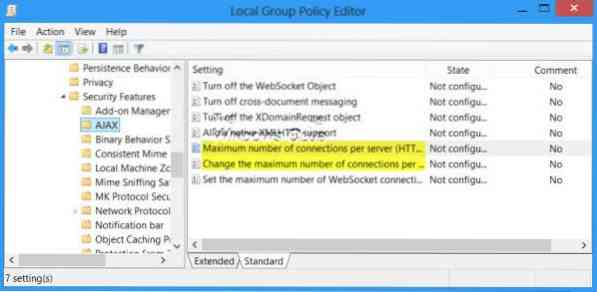
Теперь на левой панели дважды щелкните Максимальное количество подключений на сервер (HTTP 1.0), проверять Включено и измените его значение на, скажем,, 10. Нажмите Применить / ОК.
Этот параметр политики позволяет изменить лимит подключений по умолчанию для HTTP 1.0 от 6 подключений на хост до предела по вашему выбору (от 2 до 128). Если вы отключите или не настроите этот параметр политики, Internet Explorer будет использовать ограничение на количество подключений по умолчанию для HTTP 1.0 (6 подключений на хост). В версиях Internet Explorer до Internet Explorer 8 ограничение числа подключений по умолчанию для HTTP 1.0 было 4.
Затем дважды щелкните Максимальное количество подключений на сервер (HTTP 1.1), проверять Включено и измените его значение на 10 или как хотите.
Этот параметр политики позволяет изменить лимит подключений по умолчанию для HTTP 1.1 из 6 подключений на хост до предела по вашему выбору (от 2 до 128). Если вы включите этот параметр политики, Internet Explorer будет использовать лимит подключений по вашему выбору для HTTP 1.1. Если вы отключите или не настроите этот параметр политики, Internet Explorer будет использовать ограничение на количество подключений по умолчанию для HTTP 1.1 (6 подключений на хост). В версиях Internet Explorer до Internet Explorer 8 ограничение числа подключений по умолчанию для HTTP 1.1 было 2. Нажмите Применить / ОК, когда закончите.
Если в вашей версии Windows нет редактора групповой политики, вы можете отредактировать реестр Windows или использовать Fix It.
Использование реестра Windows
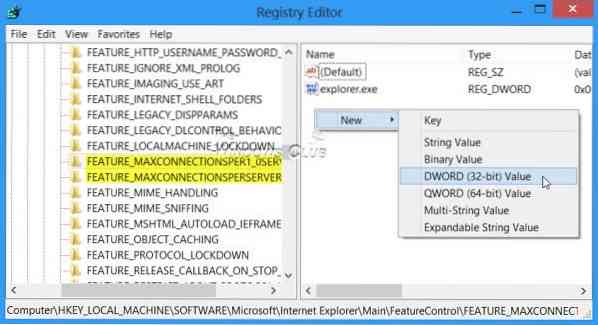
Откройте редактор реестра и перейдите к следующему ключу;
HKEY_LOCAL_MACHINE \ SOFTWARE \ Microsoft \ Internet Explorer \ Main \ FeatureControl \ FEATURE_MAXCONNECTIONSPERSERVER
На правой панели щелкните правой кнопкой мыши и создайте новый DWORD с именем значения iexplore.EXE и данные десятичного значения, скажем, 10.
Затем перейдите к следующему ключу и снова создайте новый DWORD с именем значения iexplore.exe и данные десятичного значения, скажем, 10:
HKEY_LOCAL_MACHINE \ SOFTWARE \ Microsoft \ Internet Explorer \ MAIN \ FeatureControl \ FEATURE_MAXCONNECTIONSPER1_0SERVER
Выйти из реестра.
Использование Fix It
Microsoft упростила вам жизнь! Вы можете загрузить Fix It 50098, упомянутый в KB282402, и следовать указаниям мастера, чтобы изменить свои настройки. Это увеличит количество файлов, которые вы можете загрузить за один раз, до 10. Однако это исправление работает только для Internet Explorer версии 9 и более ранних.
Таким образом, вы сможете загружать до 10 файлов одновременно с помощью Internet Explorer в Windows.
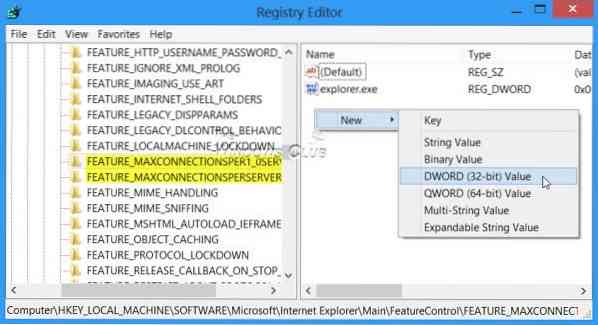
 Phenquestions
Phenquestions

